Word设置局部文档分栏编排
来源:网络收集 点击: 时间:2024-07-31【导读】:
Word设置局部文档分栏编排方法/步骤1/3分步阅读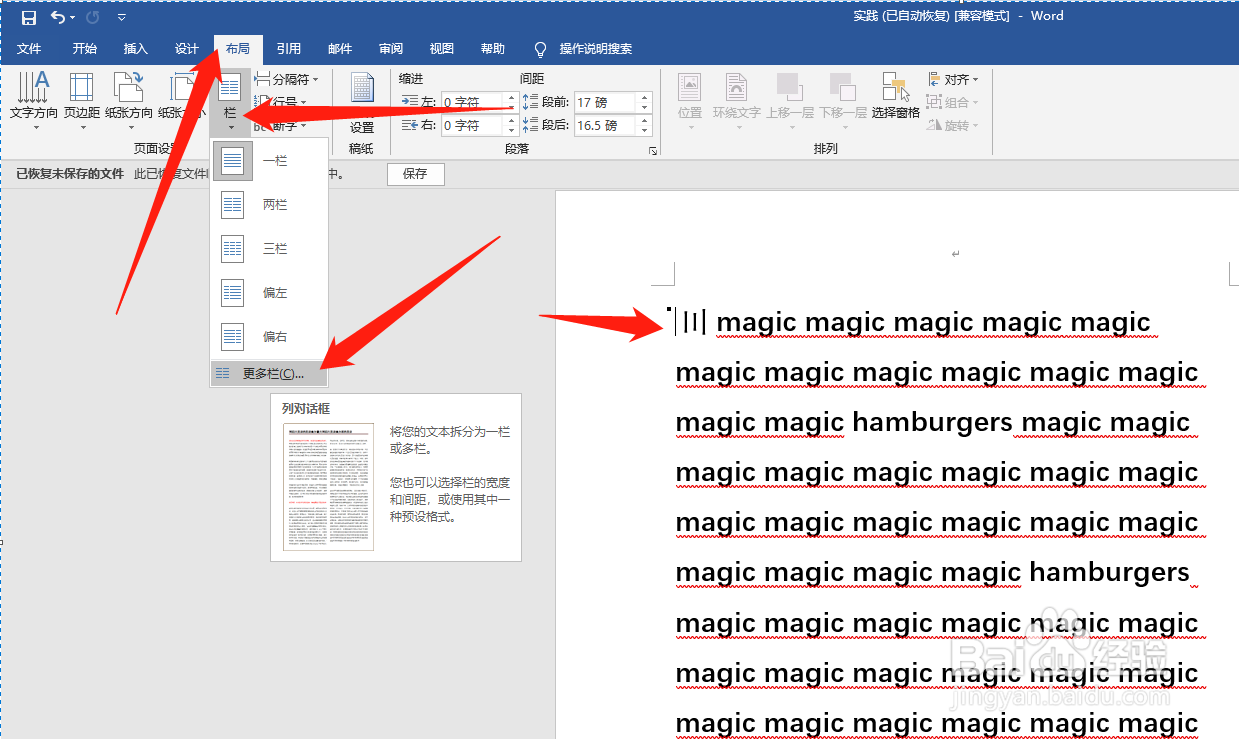 2/3
2/3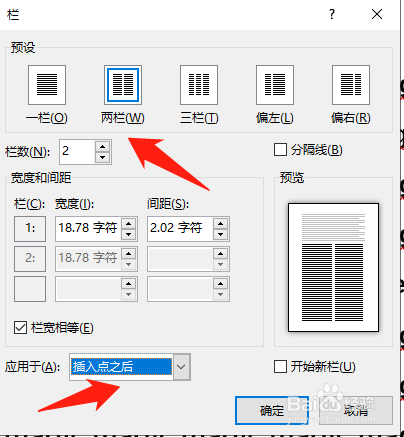 3/3
3/3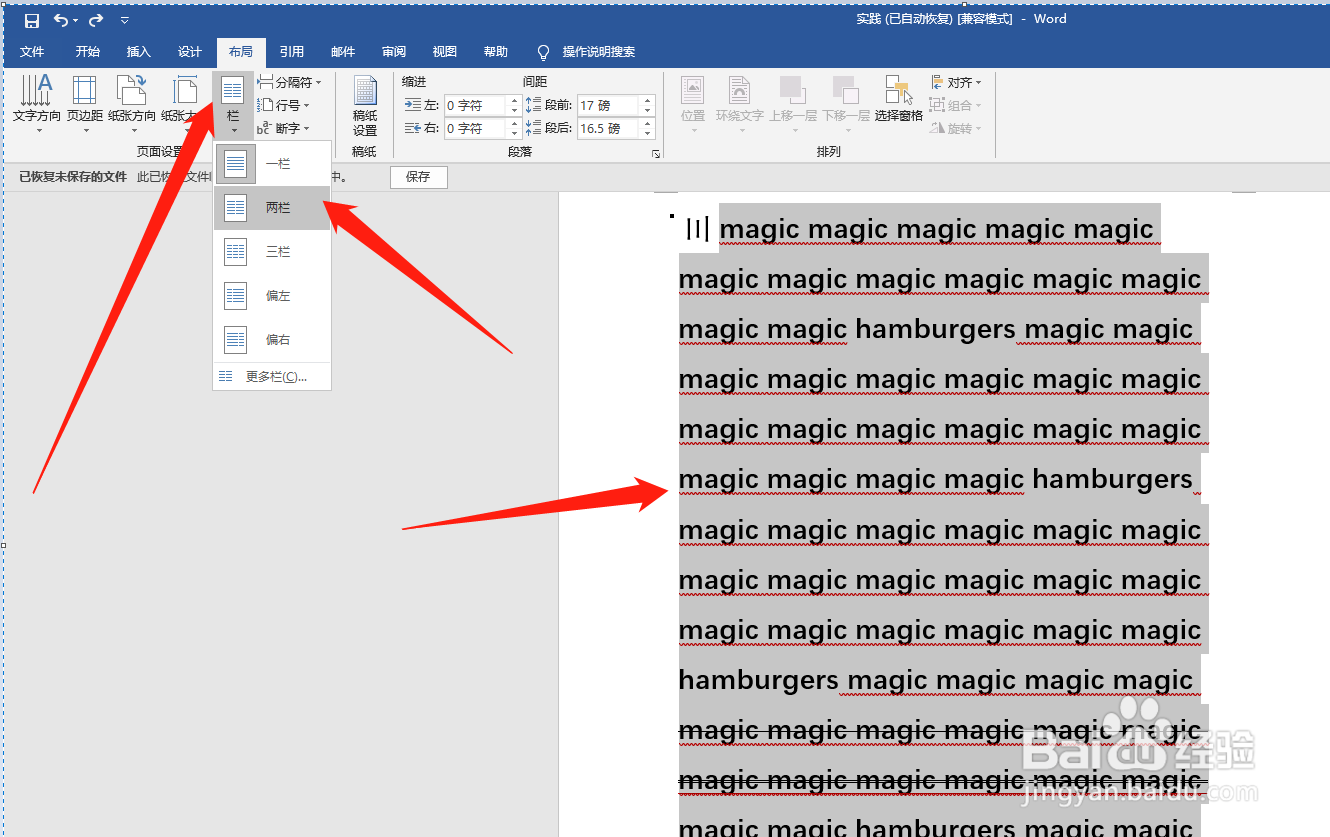
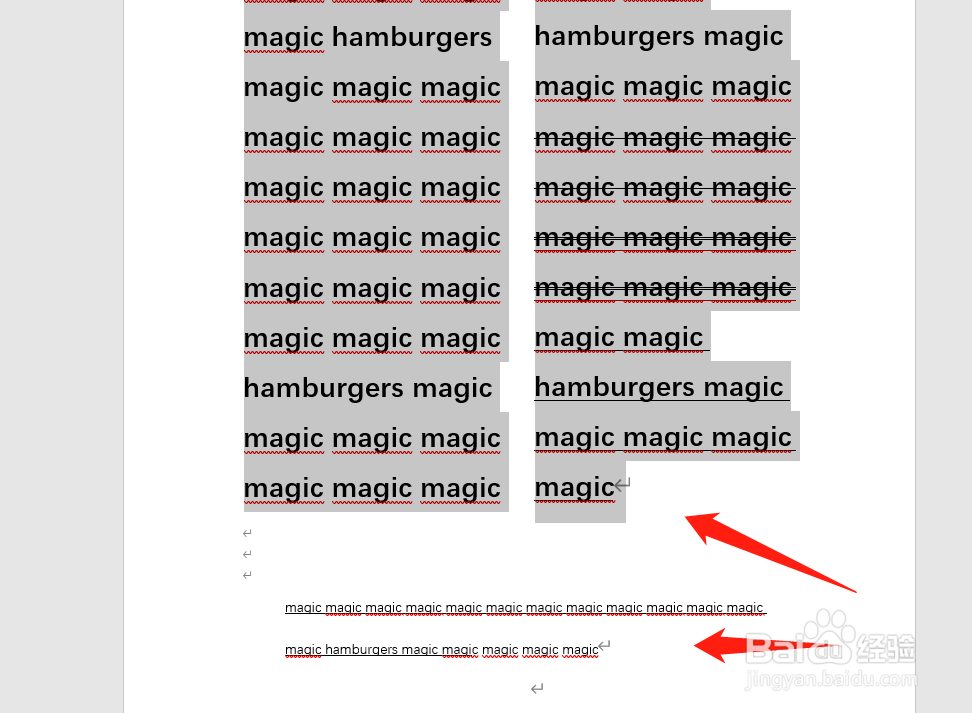
打开Word文档,将光标定位到文档开头处。在“布局”选项卡中的“页面设置”选项组中,单击“分栏”按钮,在展开分栏列表菜单中选中“更多分栏”选项,
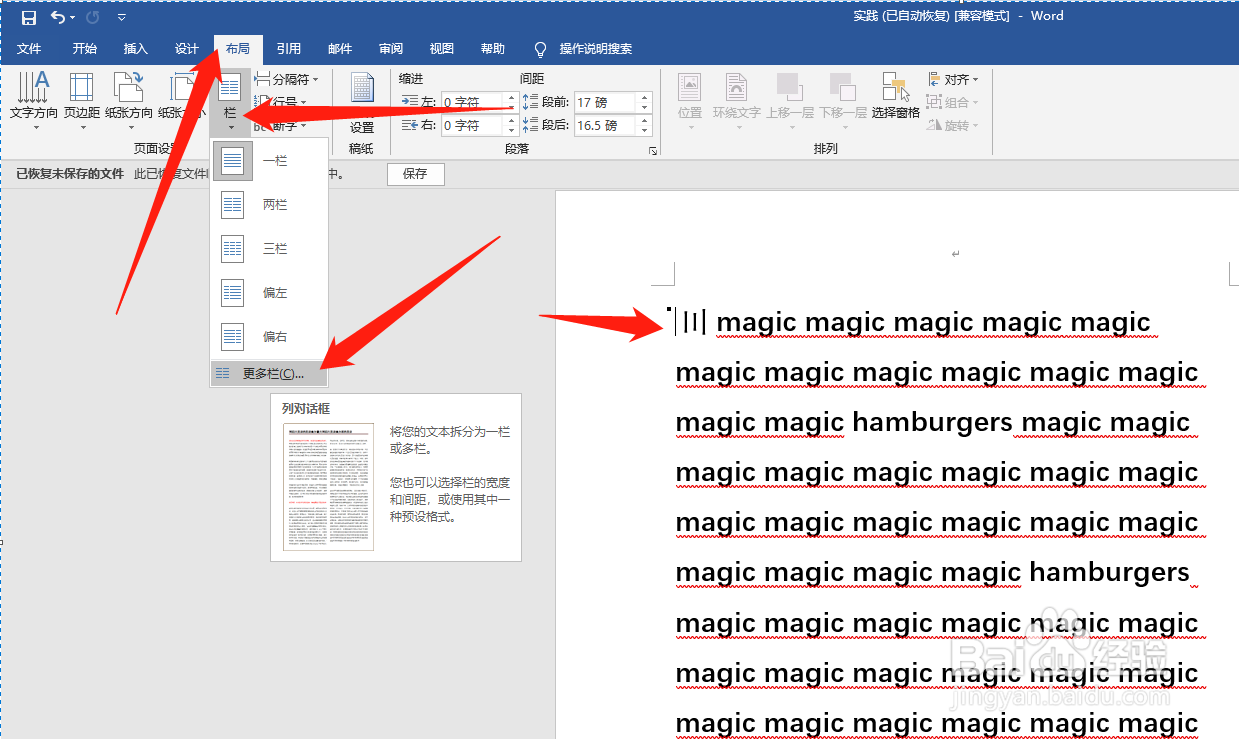 2/3
2/3打开“分栏”对话框,在“预设”中设置分栏效果,这里设置为“两栏”。接着在“应用于”中,设置为“插入点之后”,设置完成后单击“确定”按钮,设置的分栏效果应用于光标之后的文本中。
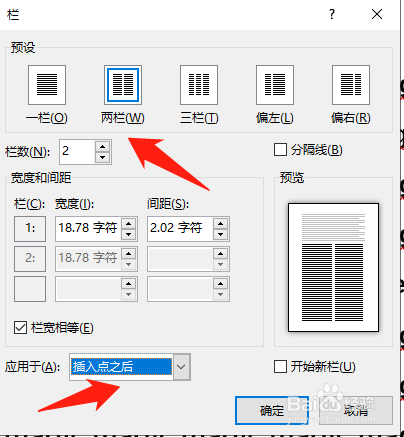 3/3
3/3如果只对一部分段落分栏的话,需要先选中该段落,然后在单击‘栏’,选择分栏的个数即可。
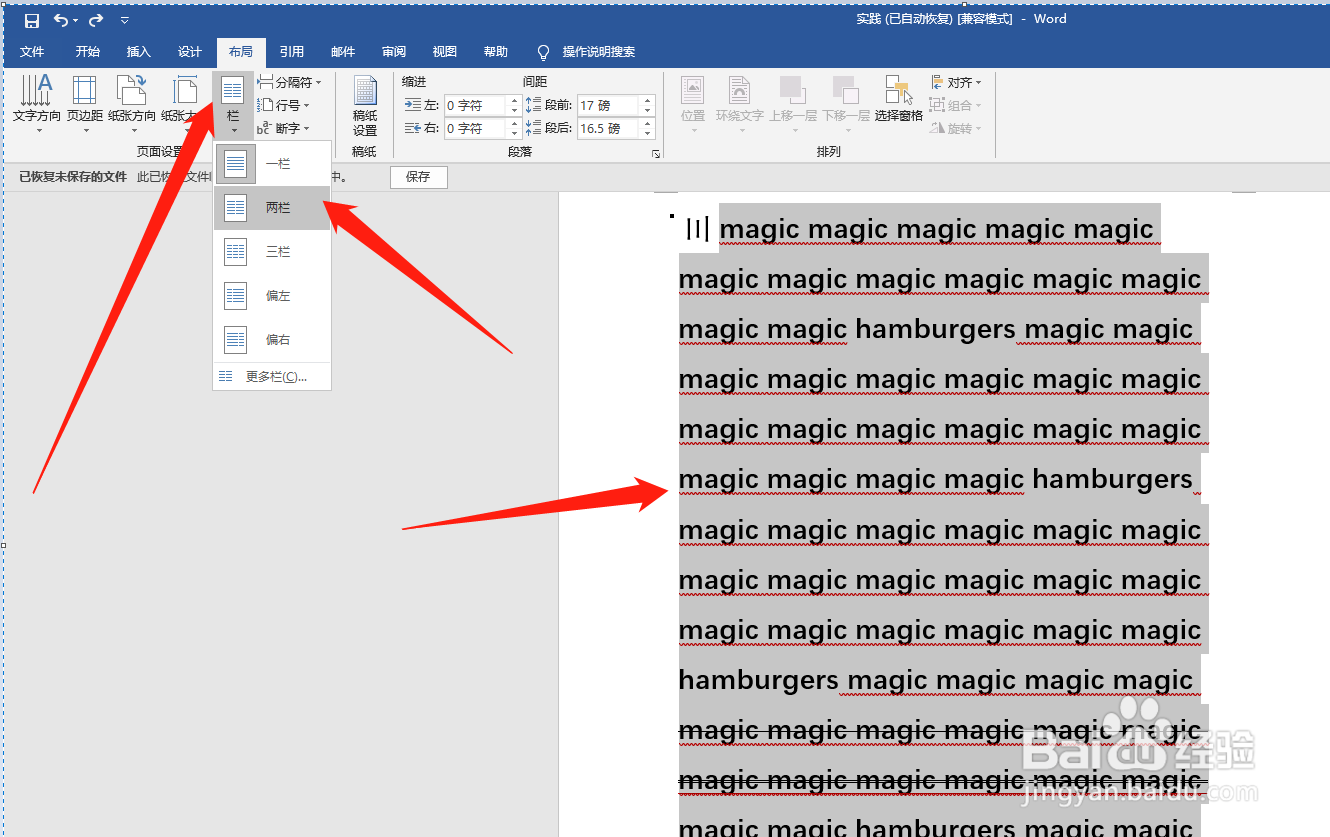
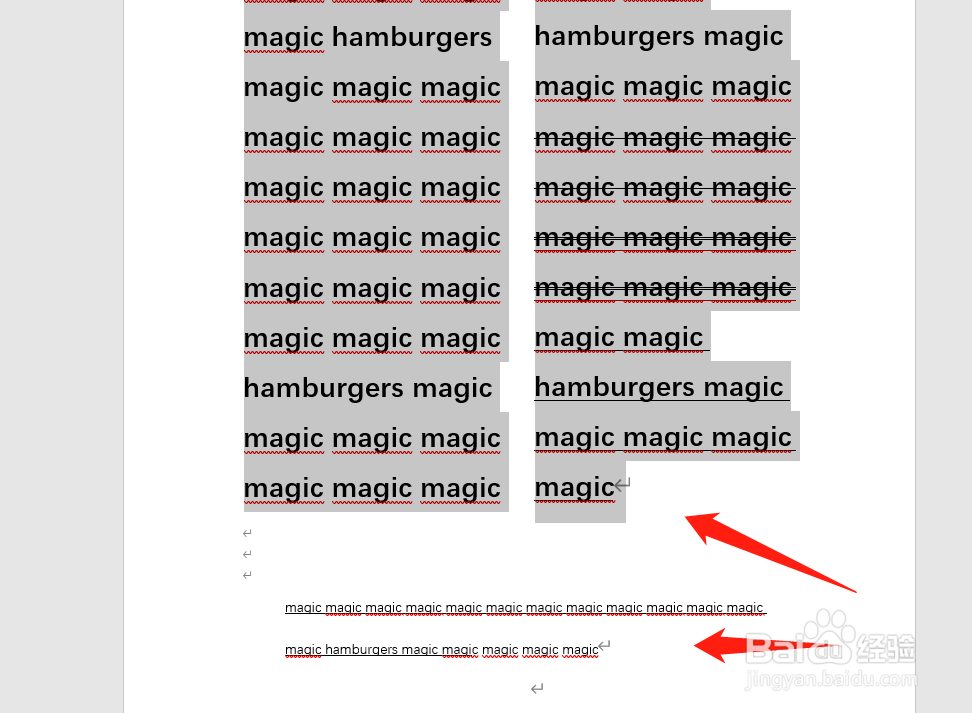
版权声明:
1、本文系转载,版权归原作者所有,旨在传递信息,不代表看本站的观点和立场。
2、本站仅提供信息发布平台,不承担相关法律责任。
3、若侵犯您的版权或隐私,请联系本站管理员删除。
4、文章链接:http://www.1haoku.cn/art_1043310.html
上一篇:vivo系统更新后怎么恢复到上一版本
下一篇:白酒泡大蒜的制作方法
 订阅
订阅